Pour ouvrir la fenêtre d’analyse du stock, dans le menu principal, cliquez sur le bouton « Stock » du bloc « Stock ».
Cette fenêtre permet de :
- consulter la situation du stock selon de nombreux critères
- modifier le stock
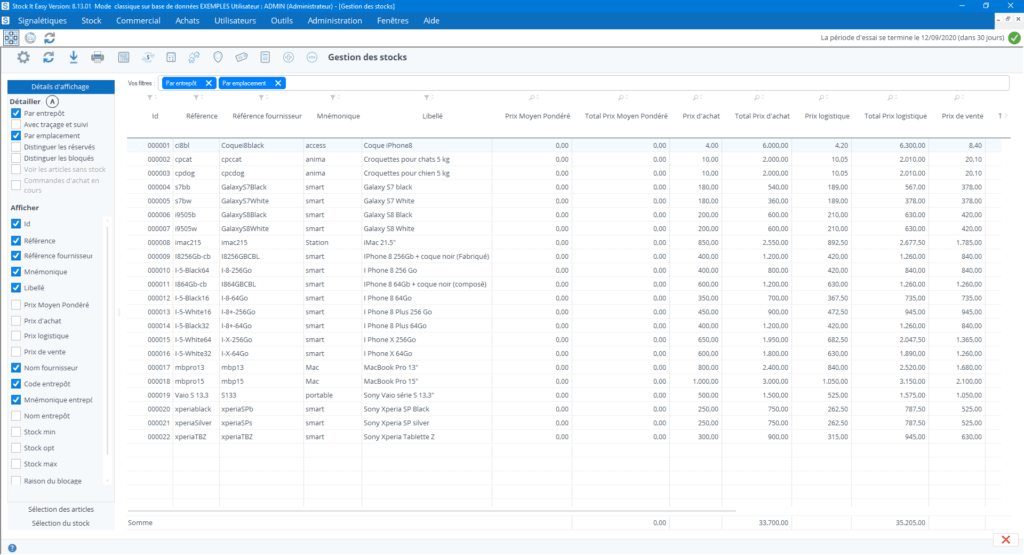
Fenêtre de gestion et consultation du stock
La fenêtre de consultation est divisée en 3 parties :
- Le bandeau supérieur permet de lancer des actions sur la sélection
- Le panneau latéral à gauche permet de définir les informations de détail du stock que vous désirez ainsi que les critères de sélection de ce stock
- La partie centrale qui reprend dans un tableau la situation du stock de la sélection faites dans le panneau latéral

Actions du bandeau
Dans le bandeau, cliquez sur (dans l’ordre de l’image de gauche à droite) :
- le bouton « Paramètres » pour ouvrir la fenêtre de paramétrage du stock.
- le bouton « Rafraîchir » ou tapez F5 pour actualiser le tableau du stock
- le bouton « Importer » pour ouvrir la fenêtre d’importation de fichiers de stock (ou de lecture scan en direct)
- le bouton « imprimer » pour imprimer les étiquettes de la sélection
- le sélecteur voir le stock / voir les mouvements
- le bouton « Voir les mouvements à l’origine du stock sélectionné » pour ouvrir une fenêtre décomposant les mouvements de la ligne sélectionnée
- le bouton « Corriger le prix moyen pondéré » pour corriger le PMP de l’article de la ligne sélectionnée
- le bouton « Corriger la quantité » pour mettre à jour la quantité de l’article dans l’entrepôt de la ligne sélectionnée
- le bouton « Mettre à jour l’entrepôt » pour mettre à jour l’entrepôt de la ligne sélectionnée
- le bouton « Mettre à jour l’emplacement » pour mettre à jour l’emplacement de l’article dans l’entrepôt de la ligne sélectionnée
- le bouton « Mettre à jour l’emplacement et la quantité » pour transférer une quantité de l’article dans l’entrepôt et l’emplacement de la ligne sélectionnée donnée vers un autre emplacement
- le bouton « Mettre à jour le traçage et suivi » pour mettre à jour les données de suivi (lot,DLC,etc) de l’article dans l’entrepôt de la ligne sélectionnée
- le bouton « Entrée de stock«
- le bouton « Sortie de stock »
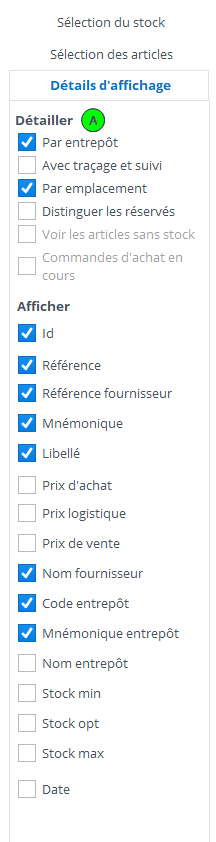
Le panneau latéral permet d’affiner votre sélection. Il est divisé en 3 onglets.
Onglet Détails d’affichage
En fonction des sélections que vous faites dans la partie « Détailler », des options vont apparaître dans la partie « Afficher ». Chaque option de la partie « Afficher » est une colonne que vous pouvez ajouter au tableau du stock en la cochant.
Onglet sélection du stock
Depuis cet onglet, vous pouvez précisez:
- sur quel entrepôt voir le stock
- à quelle date (possible de consulter un stock dans le passé)
- sur quel fourchette de date (utile pour une sélection de mouvements)
- selon les critères de traçage de suivi (ou se trouve tel lot, quels sont mes articles avec une DLC dépassée,etc)
- sur un emplacement de rangement spécifique
Onglet sélection articles
Depuis cet onglet, il est possible de filtrer la sélection par article, fournisseur, catégorie, type d’article,…
Suite à votre sélection, ne pas oubliez de cliquez sur le bouton « Rafraîchir » pour mettre à jour la consultation du stock
Stock It Easy gère la valeur du stock au prix moyen pondéré (PMP).
n savoir plus sur le calcul du prix moyen pondéré.




